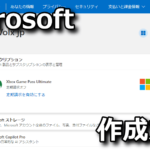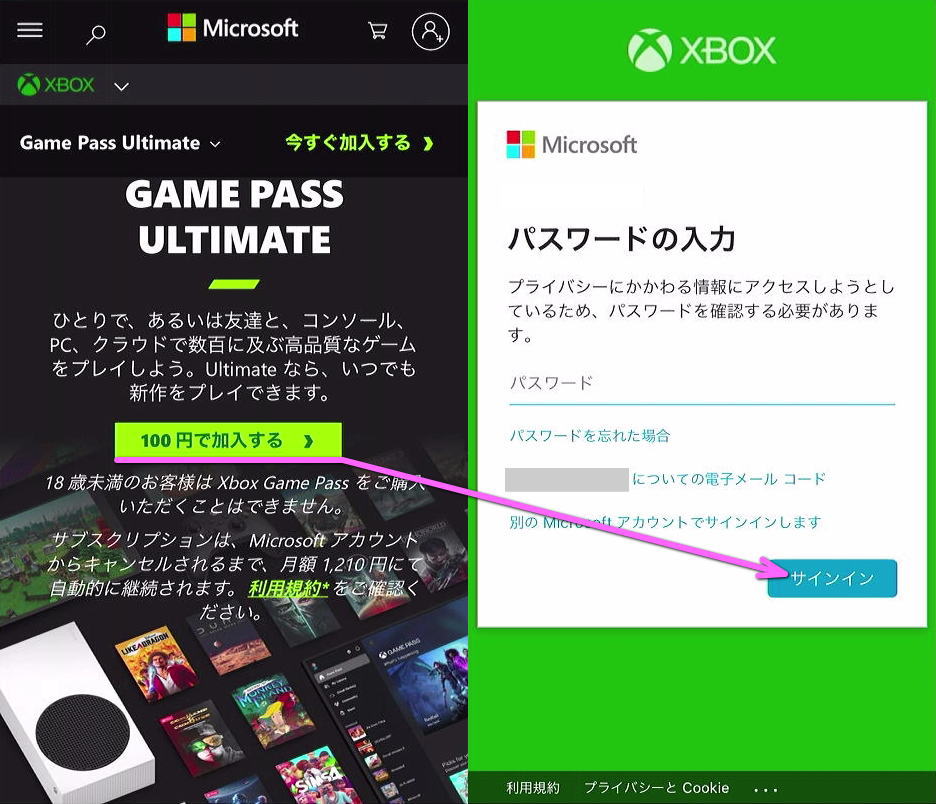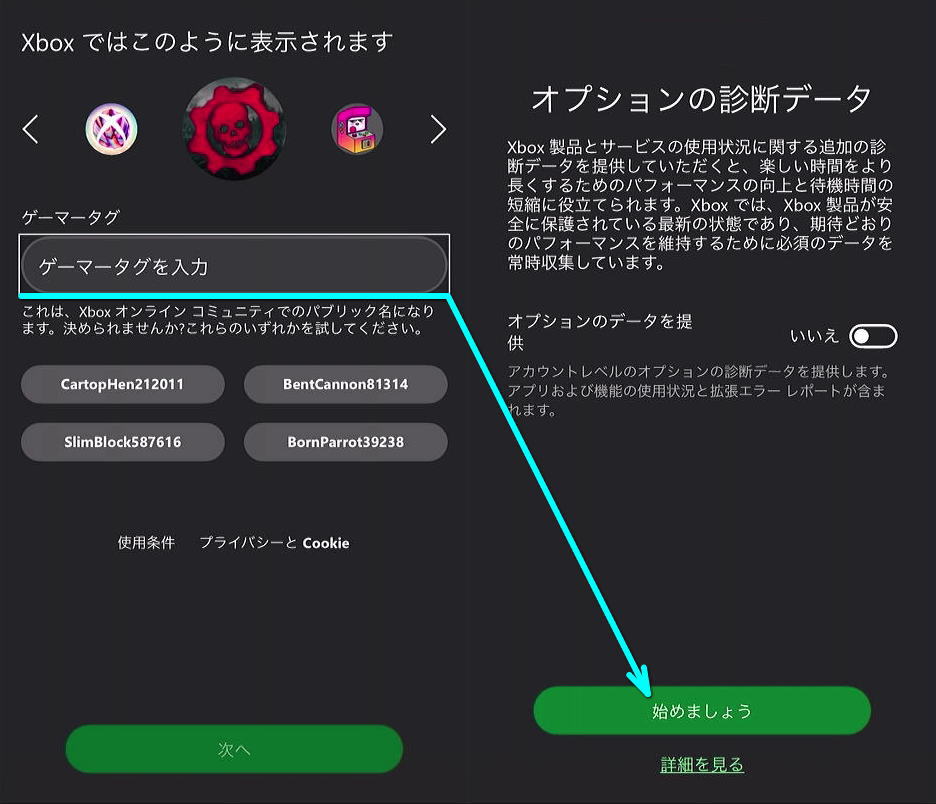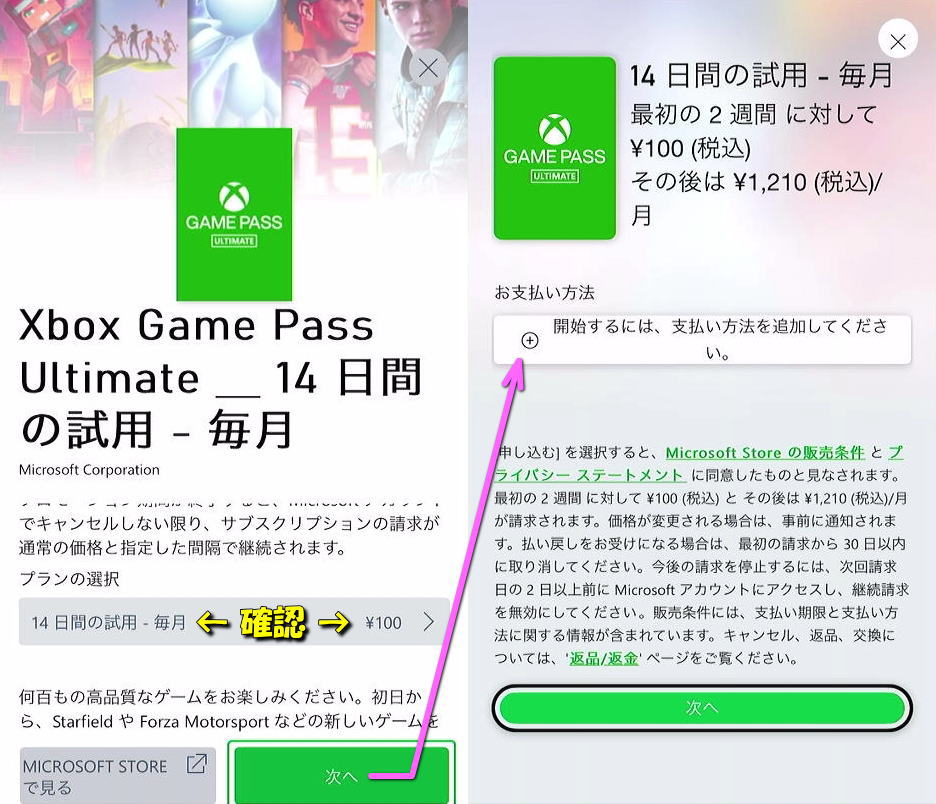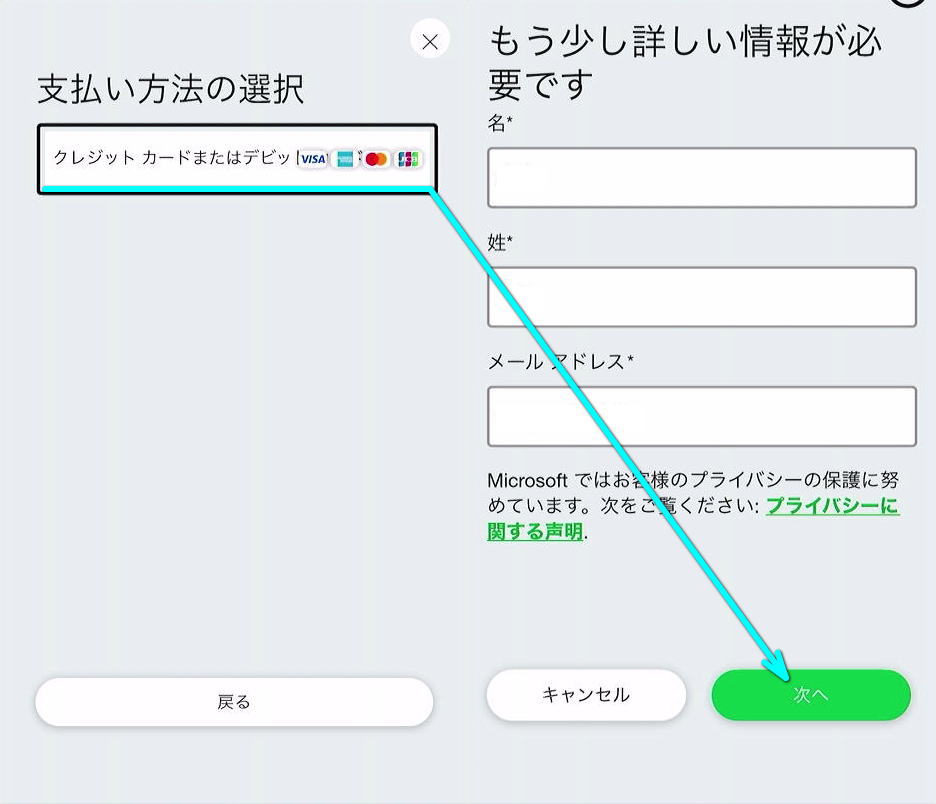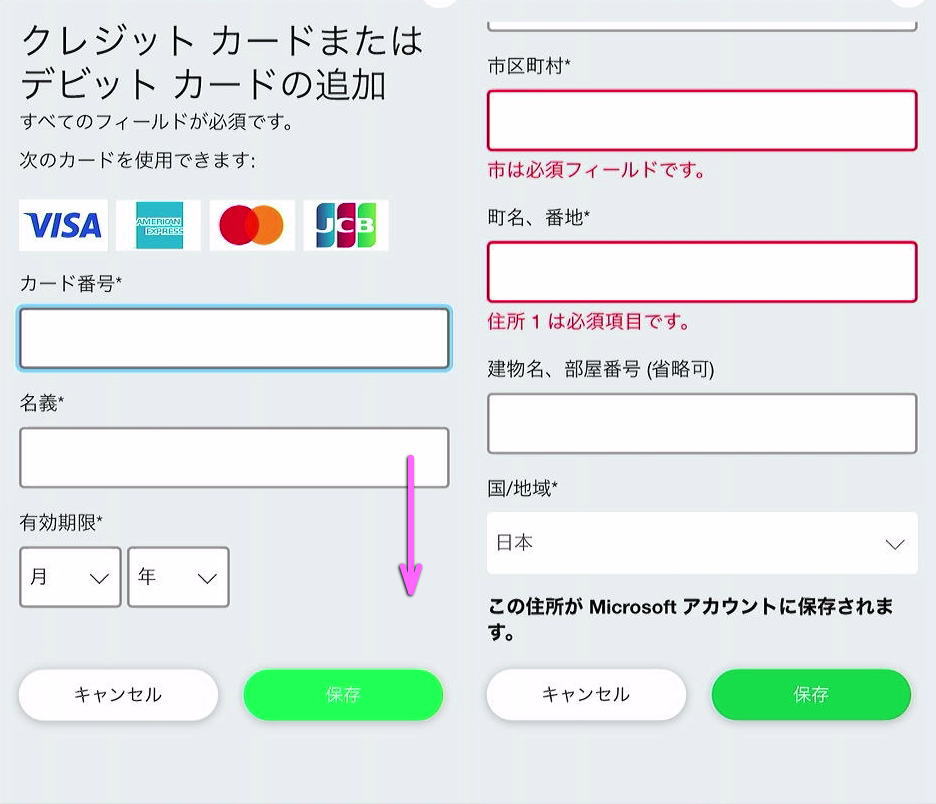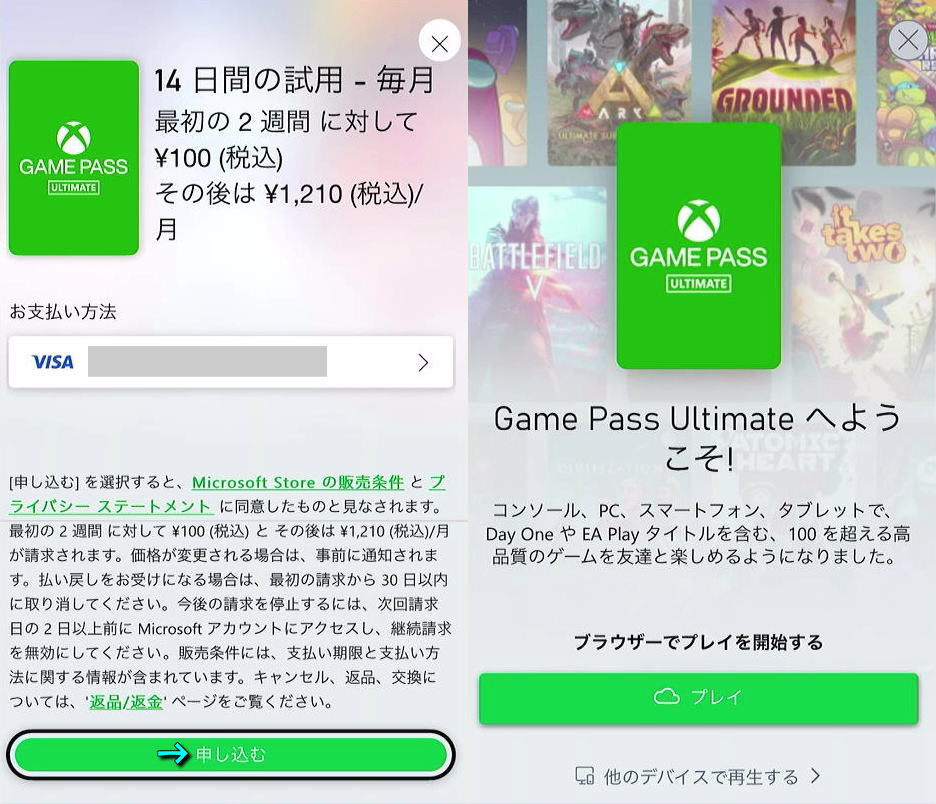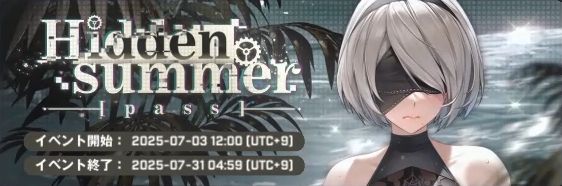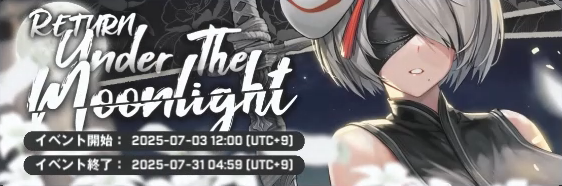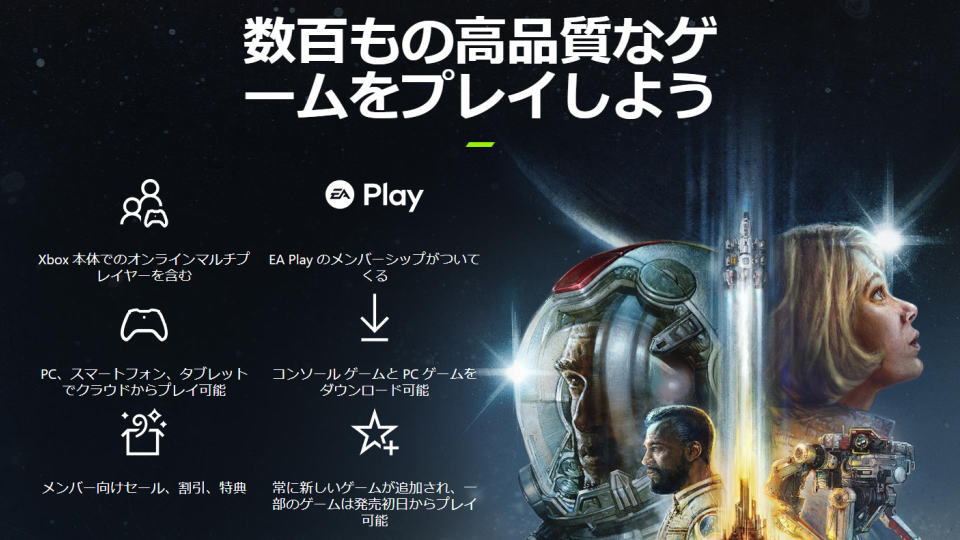
コンソール、PC、クラウドで数百に及ぶ高品質なゲームをプレイできる、サブスクのGame Pass Ultimate。
今回の記事では14日間100円から体験可能な、この「Game Pass Ultimate」に登録する方法を解説します。
Microsoftアカウントの作成方法
前提となる「Microsoftアカウントの作成方法」は、別記事で詳しく解説しています。
-

-
【Microsoft】アカウントを作成する方法【Game Pass】
毎月定額で常に新しいゲームが追加されるため、毎回新しいゲームをプレイできるMicrosoftのGame Pass。
今回の記事ではこの「Game Pass」の利用に必要となる、Microsoftアカウントの登録方法を解説します。続きを見る
Game PassとGame Pass Ultimateの違い
Game PassにはGame Pass Console、Game Pass for PC、Game Pass Ultimateの「3種類」があります。
このうち最上位のGame Pass Ultimateは下位のサービスを内包しており、唯一クラウドゲーミング対応です。
このクラウドゲーミングを利用すれば、ゲーミングPCを用意することなくあの人気ゲームが遊べます。
| サービス比較 | Console | PC | Ultimate |
|---|---|---|---|
| 月額 | 842円 | 850円 | 1,210円 |
| 初回特典 | - | 14日間100円 | |
| プレイ可能なゲーム | 25タイトル以上 | 数百タイトル以上 | |
| プレイ可能な種類 | Consoleのみ | PCのみ | Console / PC / クラウド |
| クラウドゲーミング | - | - | 対応 |
| 新作ゲーム | - | リリース初日からプレイできる | |
| メンバー向け | セールと割引 | セールと割引に加え特典 | |
| EA Play メンバーシップ | - | 対応 | |
Game Pass Ultimateの登録方法
Game Pass Ultimateに登録するには、まず「Game Pass Ultimate」にアクセスします。
Game Pass Ultimateに移動したら「100円で加入する」から、パスワードを入れ「サインイン」します。
識別用の「ゲーマータグ」と「オプションの診断データ」を任意で選択し「始めましょう」をタップします。
『Game Pass Ultimate 14日間の試用』かつ100円であることを確認し「支払い方法」を追加します。
有効なクレジットカードをタップして、個人情報を入力します。(メールアドレスは自動入力?)
クレジットカードの番号や名義、有効期限やセキュリティーコードに加え、利用者の住所を入力します。
支払い方法が設定されたら、内容を確認して「申し込む」をタップします。
その後『Game Pass Ultimateへようこそ!』と表示されたら、Game Pass Ultimateの登録は完了です。
引用元:XBOX GAME PASS に加入して、次のお気に入りのゲームを見つけよう| Xbox


🛒人気の商品が日替わりで登場。毎日お得なタイムセール
📖500万冊の電子書籍が読み放題。Kindle Unlimited
🎵高音質な空間オーディオを体験しよう。Amazon Music Unlimited
🎧移動中が学習時間。Audible 30日間無料体験キャンペーン
📕毎日無料で読めるマンガアプリ「Amazon Fliptoon」